FT232R USB UARTとは何?
FT232Rは、FTDIが設計したUSB・UART間のチップデバイスです。UARTには、RS232、RS449、RS423、RS422、RS485がありますが、ほとんどのノートパソコンでは廃止されています。
お使いのPCにこれらのインターフェースがあれば、このチップを使用してUSBにアップグレードできます。これらのインターフェースでデバイスをPCに接続する場合は、このチップをUSB・UART間のアダプターとして使用できます。ただし、チップを使用するには、FT232R USB UARTドライバーをインストールする必要があります。
関連記事: USBアダプターとその使い方に関する基本情報
FT232R USB UARTドライバーのインストール方法
実は、FTDIはFT232R USB UARTドライバーというソフトウェアを提供していません。VCP(仮想COMポート) ドライバーを提供し、USBデバイスをPCで利用可能な追加のCOMポートとして表示させるのみです。おそらく、お探しのVCPドライバーはFT232R USB UARTドライバーでしょう。
FT232R USB UARTドライバーのインストール方法は2通りあります。
関連記事: Bluetoothバージョンの違い: どのBluetoothバージョンを使っている?
方法1: exeファイルでドライバーをインストールする
ステップ1: FT232R USB UARTデバイスをPCに接続します。
ステップ2: FTDI VCPドライバーのウェブサイトを開いて、ドライバーのセットアップファイルをダウンロードします。FTDIは、Windows OSのみにexeバージョンを提供しています。可能であれば、最新バージョンをダウンロードして下さい。

ステップ3: ファイルを展開し、exeファイルをダブルクリックして実行したら、ウィザードに従ってFT232R USB UARTドライバーをインストールします。
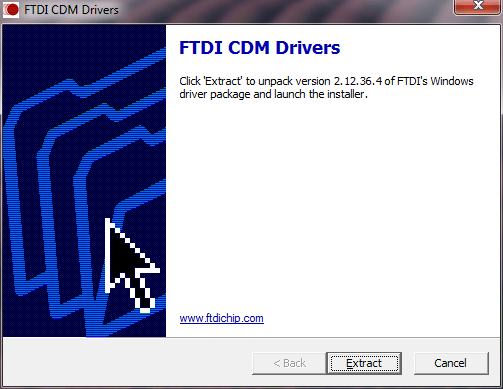
ステップ4: インストールが完了したらデバイスマネージャーを開き、「ポート(COMとLPT)」を展開します。そこにUSBシリアルポートが表示されていれば、インストールは成功です。デバイスが正常に動作していることを必ず確認して下さい。
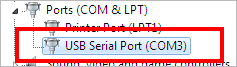
関連記事: Windows 10/8/7の無料ドライバー更新ツール トップ6
方法2: ドライバーを手動でインストールする
ステップ1: FT232R USB UARTデバイスをPCに接続します。
ステップ2: FTDI VCPドライバーのウェブサイトから、適切なFT232R USB UARTドライバーをダウンロード・展開します。今回はマニュアルバージョンをダウンロードするため、OSのバージョン(32ビットまたは64ビット)に注意して下さい。

ステップ3: デバイスマネージャーを開き、「ほかのデバイス」を展開すると、警告アイコンの付いたFT232R USB UARTデバイスが表示されます。それを右クリックし、「ドライバーの更新」を選択します。

ステップ4: 「コンピューターを参照してドライバーを検索」と「コンピューター上の利用可能なドライバーの一覧から選択します」をクリックし、「すべてのデバイスを表示」を選択して「次へ」をクリックします。
ステップ5: 次のウィンドウで「ディスク使用」をクリックします。「参照」をクリックして先ほどダウンロードした「ftdiport.inf」ファイルを選択し、「開く」と「OK」をクリックします。
ステップ6: 「モデル」から「USBシリアルコンバーター」を選択し、「次へ」と「はい」をクリックします。すると、「USBシリアルポート」という名前の新しいデバイスが、デバイスマネージャーの「ほかのデバイス」に表示されますが、黄色の警告アイコンが付いています。
ステップ7: デバイスを右クリックして、ドライバーの更新を再度行います。ここでは、最後の手順で「モデル」→「USBシリアルポート」を選択します。
